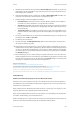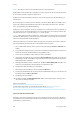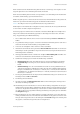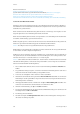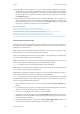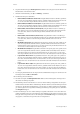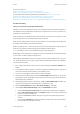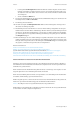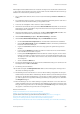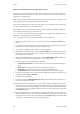Operation Manual
Drucken WorkCentre
®
5945/5955
Bedienungshandbuch 501
Wenn auf dem Gerät die Authentifizierung aktiviert wurde, ist zur Anzeige oder Freigabe von Auf-
trägen möglicherweise eine Anmeldung beim Gerät erforderlich.
Wenn die Kostenzählung aktiviert wurde, ist möglicherweise eine Anmeldung beim Druckertreiber
erforderlich, damit Aufträge gesendet werden können.
Welche Ausgabeoptionen (z. B. Heften, Falzen und Sortieren) zur Auswahl stehen, hängt davon ab,
welche der optionalen Endverarbeitungsgeräte und Module installiert wurden.
Hinweis: Diese Option muss vom Systemadministrator bereitgestellt werden.
Welche Optionen im Druckertreiber verfügbar sind, richtet sich danach, wie der Systemadministra-
tor den Treiber auf dem Computer konfiguriert hat.
Die Heftungsoptionen zum Heften des Dokuments verwenden. Welche Optionen verfügbar sind,
hängt vom installierten Endverarbeitungsgerät ab. Die Grundoptionen lauten "Aus", "Einzelhef-
tung", "Doppelheftung" und "Mehrfachheftung".
1. Das zu druckende Dokument öffnen. In den meisten Anwendungen Datei und Drucken aus-
wählen.
2. Die gewünschte Auflage eingeben. Je nach der verwendeten Anwendung können auch ein Sei-
tenbereich und andere Druckeinstellungen ausgewählt werden.
3. In der Liste der verfügbaren Treiber den Xerox-Treiber auswählen.
4. Im Menü mit den Druckertreibereigenschaften Xerox-Funktionen auswählen. In den meisten
Anwendungen das Dropdown-Menü "Kopien und Seiten" bzw. das Dropdown-Menü mit dem
Anwendungsnamen auswählen.
5. Im Gruppenauswahlmenü "Xerox-Funktionen" die Option Material/Ausgabe auswählen. Die-
ser Bereich ist beim Aufrufen des Druckertreibers normalerweise aktiv.
6. Gewünschte Heftungsoption im Menü "Endverarbeitung" auswählen.
• Einzelheftung: Oben links am Dokument wird eine einzelne Heftklammer angebracht.
• Doppelheftung: An der Längsseite des Dokuments werden zwei Heftklammern ange-
bracht.
• Mehrfachheftung: Drei oder vier Heftklammern werden an der ausgewählten Kante an-
gebracht. Die Anzahl der Heftklammern richtet sich nach dem gewählten Materialformat.
Beispiele: 4 Heftklammern = A4 LSZ (8,5 x 11 Zoll LSZ), A3 (11 x 17 Zoll) und 8 x 10 Zoll LSZ.
3 Heftklammern = 8 x 10 Zoll SSZ, A4 SSZ (8,5 x 11 Zoll SSZ), A5 LSZ (8,5 x 5,5 Zoll LSZ) und
B5 SSZ (8,5 x 14 Zoll SSZ).
7. Den Vorgang durch Klicken auf die entsprechende Schaltfläche bestätigen. In den meisten An-
wendungen lautet sie OK oder Drucken.
8. Den Auftrag am Gerät abholen.
9. Auf dem Steuerpult die Auftragsstatustaste drücken, um die Auftragsliste anzuzeigen und
den Status des Auftrags zu prüfen.
10. Druckaufträge werden normalerweise in der Liste "Aktive Aufträge" aufgeführt. Hat der Syste-
madministrator aber die Funktion "Alle Aufträge anhalten" aktiviert, steht der Auftrag entweder
auf der Liste "Angehaltene Druckaufträge" oder auf der Liste "Nicht identifizierte Druckaufträ-
ge". Zum Freigeben eines angehaltenen Auftrags den Auftrag in der jeweiligen Liste auswählen
und Freigeben antippen.
11. Wenn der Auftrag in der Liste "Aktive Aufträge" angehalten wird, kann er erst nach der Bereit-
stellung zusätzlicher Ressourcen wie Material oder Heftklammern abgeschlossen werden. Zum
Anzeigen der benötigten Ressourcen den Auftrag und dann Details antippen. Der Auftrag wird
ausgegeben, sobald die benötigten Ressourcen verfügbar sind.